Oszczędzająca czas wiedza dotycząca oprogramowania i sprzętu, która pomaga 200 mln użytkowników rocznie. Poprowadzi Cię z poradami, wiadomościami i wskazówkami, aby ulepszyć swoje życie technologiczne.

Avidemux to oprogramowanie do edycji wideo, ale ta aplikacja może również pomóc w wyodrębnieniu dźwięku z plików wideo. Możesz używać tej aplikacji do przycinania wideo lub wykonywania różnych zadań związanych z kodowaniem.
Aplikacja obsługuje szeroką gamę formatów audio i wideo, a także możesz łatwo zmienić ustawienia wyjściowe dla dowolnego formatu.
Avidemux obsługuje różne efekty wizualne, które możesz dodać do swoich filmów. Wszystkie efekty są podzielone na różne kategorie i masz do nich łatwy dostęp. Dostępne są elementy sterujące odtwarzaniem, dzięki którym można łatwo nawigować do żądanych segmentów lub klatek kluczowych.
Aplikacja obsługuje również znaczniki i możesz za ich pomocą wybrać żądane segmenty. Mimo że jest to oprogramowanie do edycji wideo, obsługuje również ekstrakcję dźwięku.
Dzięki tej funkcji możesz z łatwością wyodrębnić dźwięk z dowolnego wideo.
Avidemux to całkowicie darmowa aplikacja dostępna na wszystkich głównych platformach stacjonarnych. Jeśli potrzebujesz solidnego edytora wideo, który ma możliwość eksportowania dźwięku z Twoich filmów, wypróbuj tę aplikację.
⇒ Zdobądź Avidemux

Jest to narzędzie do konwersji plików, ale można go również użyć do wyodrębnienia dźwięku z plików wideo. Aplikacja posiada prosty i przejrzysty interfejs, dzięki czemu możesz łatwo przekonwertować pliki do pożądanego formatu.
Wszystkie funkcje są posortowane w menu po lewej stronie i możesz łatwo wybierać spośród szerokiej gamy dostępnych formatów.
Oprócz różnych formatów wideo i audio możesz także zoptymalizować plik pod kątem urządzeń mobilnych, korzystając z jednego z dostępnych ustawień wstępnych.
Jeśli chodzi o dodatkowe funkcje, aplikacja oferuje zarówno naprawę plików, jak i kompresję plików multimedialnych.
Musimy wspomnieć, że Format Factory działa również z obrazami i dokumentami, więc powinieneś być w stanie je łatwo przekonwertować.
Aplikacja umożliwia zgrywanie płyt DVD i CD, a także tworzenie plików ISO. Dostępne są również przydatne narzędzia, które umożliwiają dołączanie lub zmianę nazw plików.
Jeśli chodzi o dodatkowe funkcje, istnieją funkcje Mux i Mix, które umożliwiają miksowanie plików.
Aby wyodrębnić dźwięk, wystarczy wybrać żądany format z lewego panelu, ustawić żądany zakres i ustawienia wyjściowe. Mówiąc o ustawieniach, możesz zmienić częstotliwość próbkowania, szybkość transmisji, kanał audio, głośność i VBR.
Aplikacja wspiera automatyzację i możesz łatwo ustawić wiele zadań. Format Factory to przyzwoite narzędzie, oferuje szeroką gamę formatów i jest stosunkowo proste w użyciu.
Musimy wspomnieć, że funkcja podglądu ma pewne problemy, które utrudniają prawidłowe przycinanie filmów.
Aplikacja spróbuje również zainstalować inne aplikacje od swojego programisty, ale możesz nie instalować ich podczas procesu instalacji.
⇒ Uzyskaj fabrykę formatów

Jeśli szukasz potężnego konwertera audio, który może również wyodrębniać dźwięk z plików wideo, możesz rozważyć XRECODE.
Aplikacja ma prosty interfejs użytkownika, ale nadrabia go mnóstwem funkcji.
XRECODE obsługuje około 20 różnych formatów audio i możesz łatwo skonfigurować ustawienia wyjściowe dla każdego formatu.
Aplikacja obsługuje różne akcje i możesz kodować, wyodrębniać, scalać, dzielić na plik na kanał, kodować do pliku wielokanałowego lub kopiować pliki.
To narzędzie pozwala również skonfigurować wzmocnienie powtórek, zakres dynamiczny, a także możesz dzielić pliki lub zmieniać ich nazwy za pomocą metadanych.
Jeśli chodzi o ustawienia wyjściowe, możesz znormalizować swoje wyjście, zmienić jego tempo, usunąć ciszę lub zastosować efekty zanikania i zanikania.
Za pomocą tego narzędzia możesz również łatwo zgrywać płyty audio CD i musimy wspomnieć, że istnieje obsługa parametrów wiersza poleceń. XRECODE oferuje prosty interfejs z zakładkami, dzięki czemu możesz łatwo pracować nad wieloma projektami.
Pomimo prostego interfejsu aplikacja oferuje szeroki wachlarz funkcji, a jeśli jesteś pierwszym użytkownikiem, możesz mieć problemy z dostosowaniem się do niej.
Aplikacja umożliwia podgląd plików, ale nie ma opcji przycinania plików, co naszym zdaniem jest wadą.
XRECODE jest dostępny na 30-dniowy okres próbny, ale jeśli chcesz nadal z niego korzystać, musisz kupić licencję.
Dostępna jest również wersja przenośna, więc możesz korzystać z tego narzędzia bez instalowania go na komputerze.
⇒ Uzyskaj XRECODE
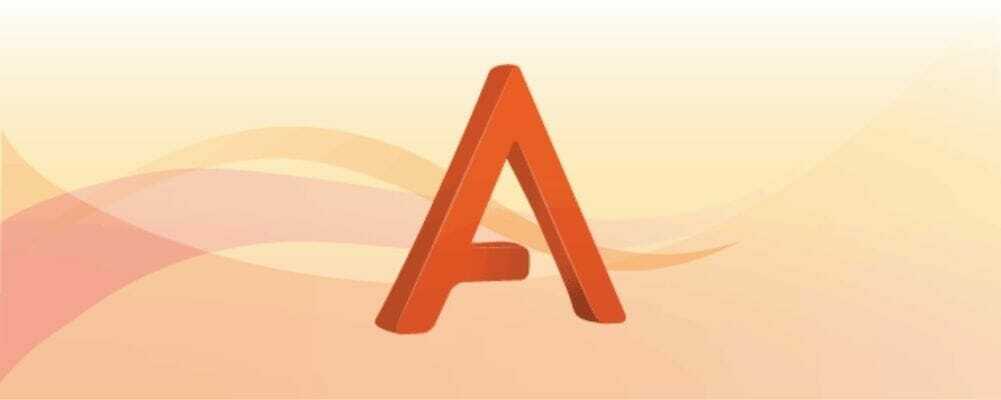
Ta aplikacja ma nowoczesny i kolorowy interfejs, który będzie idealny dla początkujących użytkowników. Aplikacja jest prosta w obsłudze i umożliwia konwersję filmów do siedmiu różnych formatów audio.
Jeśli chodzi o formaty wyjściowe, aplikacja obsługuje MP3, WMA, WAV, FLAC, AAC, M4A i OGG.
Freemake Audio Converter działa z szeroką gamą formatów, więc powinieneś być w stanie przekonwertować prawie każdy plik multimedialny na plik audio.
Według dewelopera aplikacja oferuje obsługę ponad 500 różnych formatów wideo, co powinno wystarczyć każdemu użytkownikowi.
Aby wyodrębnić dźwięk, po prostu dodaj żądany plik wideo i wybierz format wyjściowy.
Możesz wybierać między dostępnymi ustawieniami wstępnymi, ale możesz także skonfigurować każde ustawienie wstępne i wybrać liczbę kanałów, częstotliwość próbkowania i szybkość transmisji. W razie potrzeby możesz również zapisać własne ustawienie wstępne i użyć go później.
Warto wspomnieć, że aplikacja obsługuje konwersję wsadową, dzięki czemu można łatwo zautomatyzować zadania i przekonwertować wiele plików. W razie potrzeby możesz także łączyć pliki audio, a nawet łączyć pliki audio w innym formacie.
Aplikacja umożliwia również zapisywanie plików w usługach w chmurze, takich jak Dropbox, dysk Google, i OneDrive.
Freemake Audio Converter jest niezwykle prosty w obsłudze, a dzięki przyjaznemu interfejsowi użytkownika będą mogli z niego korzystać nawet najprostsi użytkownicy.
Jeśli chodzi o wady, aplikacja nie pozwala na przycinanie plików, więc będziesz musiał do tego użyć aplikacji innych firm.
Aplikacja jest dostarczana w pakiecie z McAfee oprogramowanie, ale możesz go nie instalować. Ogólnie rzecz biorąc, jest to bezpłatne i łatwe w użyciu oprogramowanie, więc jest idealne dla początkujących użytkowników.
⇒ Pobierz konwerter audio Freemake

Jeśli szukasz konwertera wideo, który może również wyodrębniać dźwięk z plików wideo, możesz rozważyć to narzędzie. Aplikacja oferuje nieco przestarzały interfejs użytkownika, ale nadrabia to swoimi funkcjami.
Konwerter wideo na wideo obsługuje ponad 200 formatów wejściowych i ponad 700 ustawień wyjściowych.
Jeśli chodzi o formaty wyjściowe, możesz łatwo przesyłać filmy do AVI, DivX, Xvid, mpeg-4, AVC / H264, mpeg, mpeg2, MOV, WMV, 3GP i innych formatów.
Jeśli chodzi o wyjście audio, aplikacja obsługuje mp3, aac, ac3, wav, m4a, Vorbis, 3gpp, flac i wiele innych. Aplikacja obsługuje również zgrywanie płyt DVD, dzięki czemu można łatwo konwertować płyty DVD do formatu cyfrowego.
Istnieje również możliwość dołączania do filmów, dzięki czemu możesz łatwo połączyć dwa lub więcej filmów. Kolejną przydatną funkcją jest możliwość przycinania filmów, dzięki czemu możesz łatwo usunąć części wideo, których nie chcesz konwertować.
Aplikacja umożliwia także konwertowanie filmów na obrazy nieruchome, a także łatwe tworzenie miniatur. W razie potrzeby możesz tworzyć kompilacje wideo i nagrywać je na płytę DVD.
Dostępne są również różne ustawienia wstępne, a nawet możesz dodać podstawowe filtry wideo lub znaki wodne do przekonwertowanych filmów.
Jeśli chodzi o konwersję plików, możesz łatwo zmienić parametry konwersji z prawego panelu.
Możesz zmienić jakość, a także szybkość transmisji dźwięku, częstotliwość próbkowania i liczbę kanałów. W razie potrzeby możesz również dostosować poziom głośności.
Video to Video to solidny konwerter wideo, ale możesz go również użyć do wyodrębnienia audio z plików wideo. Aplikacja oferuje wszystkie niezbędne funkcje, a naszym jedynym zarzutem jest nieco przestarzały interfejs użytkownika.
Warto wspomnieć, że aplikacja jest całkowicie darmowa, a dzięki wersji przenośnej można z niej korzystać bez instalacji.
⇒ Pobierz konwerter wideo na wideo

Inną aplikacją, która może pomóc w wyodrębnieniu dźwięku z plików wideo, jest DVDx. Aplikacja umożliwia konwersję płyt wideo DVD do formatów cyfrowych. Oprócz zgrywania DVD możesz także przekonwertować DVD na ISO.
Jeśli chodzi o zgrywanie DVD, aplikacja obsługuje szeroką gamę formatów, w tym AVI, MOV, MP4, H.264 i inne. Aplikacja posiada wbudowane profile transkodowania, które pozwalają na łatwą konwersję dowolnego pliku multimedialnego.
DVDx działa również z napisami i możesz dodać ścieżki napisów lub stałe napisy do filmu. Ponadto za pomocą tego narzędzia możesz usunąć obramowanie skrzynki na listy z filmów.
Jeśli chodzi o transkodowanie wideo, możesz wybrać, czy chcesz transkodować ścieżkę audio lub wideo. Dzięki tej funkcji możesz łatwo wyodrębnić dźwięk z dowolnego obsługiwanego formatu wideo.
DVDx jest zoptymalizowany pod kątem zgrywania DVD i nie oferuje wielu funkcji w zakresie edycji wideo.
W rezultacie nie możesz przycinać swoich filmów i usuwać niepotrzebnych segmentów, co jest naszym zdaniem poważną wadą.
Jeśli potrzebujesz oprogramowania do zgrywania płyt DVD, które może również wyodrębniać dźwięk z filmów, możesz rozważyć DVDx.
⇒ Pobierz DVDx
© Copyright Windows Raport 2021. Nie jest powiązany z Microsoft

![Jak otwierać pliki VOB [Windows 10 i Mac]](/f/f8e921143d231f2d1e90d9f7db87ce3a.jpg?width=300&height=460)
